wps是office软件,可以实现办公软件最常用的文字、表格、演示等多种功能,小巧易用且永久免费,但是有时候也会碰到一些问题,比如有很多win10系统网友发现在安装wps后每次都会跳出wps热点,很是烦人,那么要怎样关闭wps热点呢,接下来为我们分享一下具体关闭办法吧。
1、首先,打开开始菜单,在找到wps office;
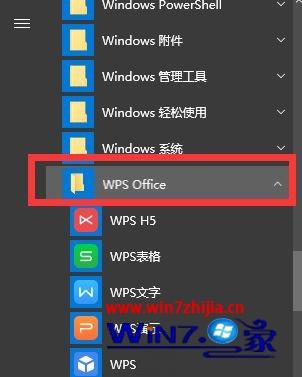
2、然后,在选中wps office中的配置工具;
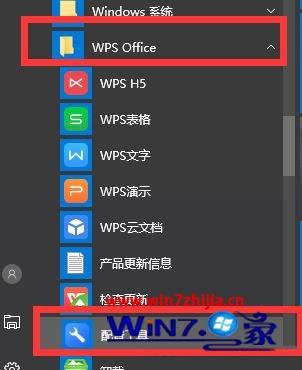
3、在弹窗中选中高级;
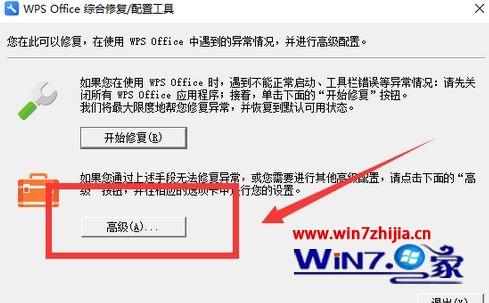
4、在打开以后,选中其他选项,在取消前面的订阅wps热点、接受广告推送,最后再打开确定便可;
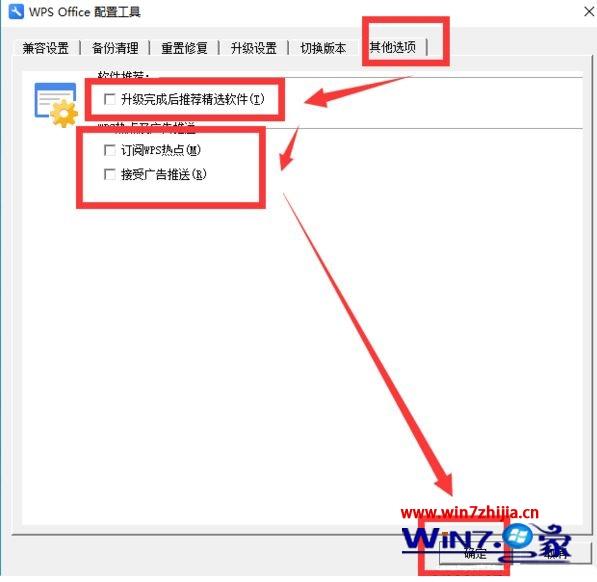
若此办法无效,则可以使用用空白文件替换wps热点的.exe文件,打开任务管理器,在开启wps热点,在任务管理器里可以看到类似的进程,在右键打开文件所在位置就找到了,(打开前面的箭头展开可以看到里边是wps热点);
也可以右键转到详细信息,在关闭wps热点的窗口观察哪个进程无了就是那个,在找到wps热点的进程名称以后,最后再建立空白文件进行替换便可。
![]()
以上就是关于win10系统怎样关闭wps热点的全部内容,有需要的网友们可以采取上面的办法步骤来进行操作来关闭就可以了,更多精彩内容欢迎继续关注系统之家!
